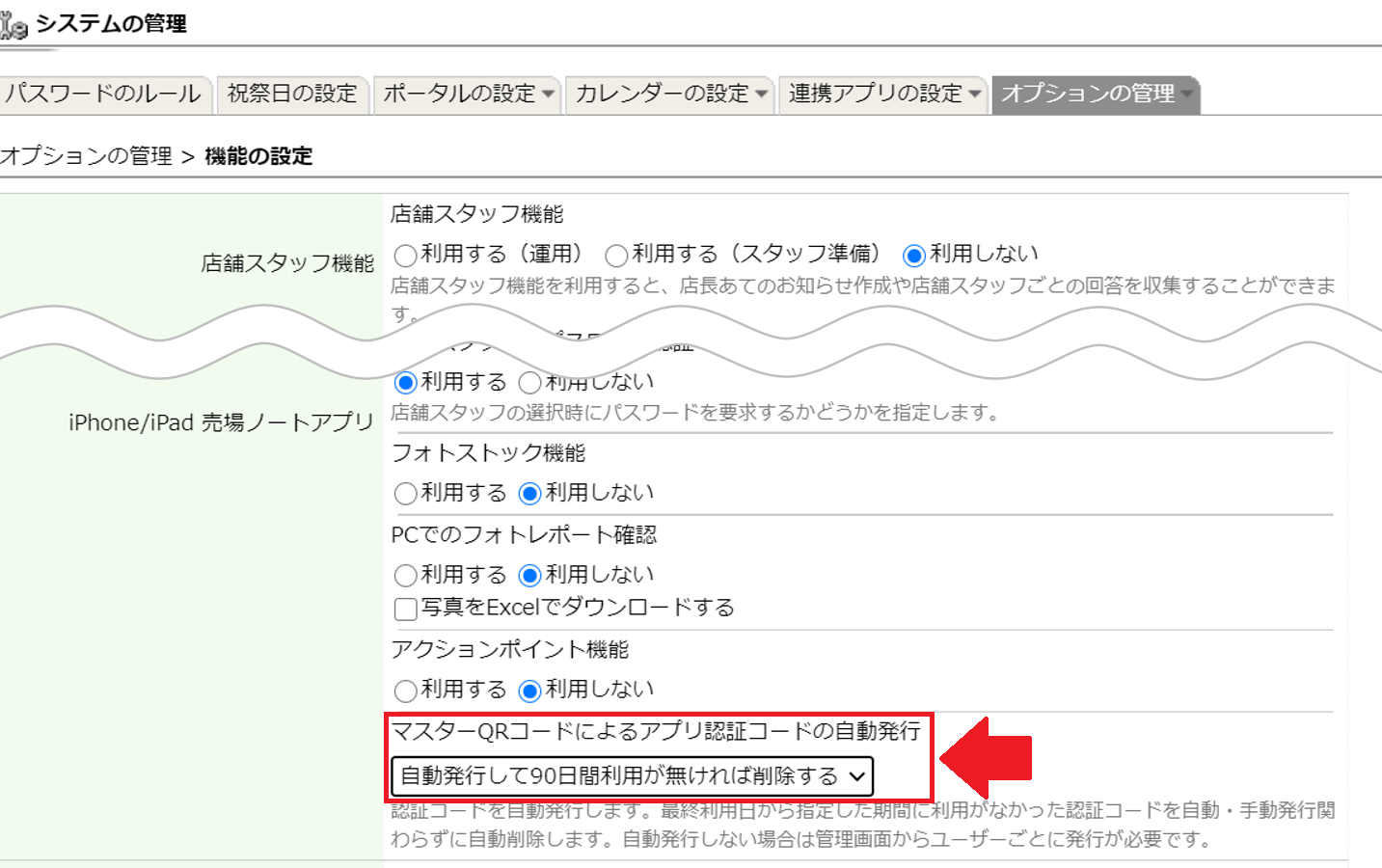やることリスト
アカウントの登録
- 店舗を登録する
- 店舗スタッフを登録する
公開先・利用者の設定
- 公開先や利用者に追加する
セキュリティの設定
- アクセスを許可するIPアドレスを登録する
- 専用URLを発行する
売場ノートアプリの利用設定
- 認証コードを発行する
アカウントの登録
店舗を登録する
新しい店舗でShopらんを利用するには、まず店舗の管理で店舗を登録します。
条件メモ
次のような運用をされている場合は、画面からの登録作業は不要です。- システムと自動(API)連携している
- CSVファイルで一括インポートしている
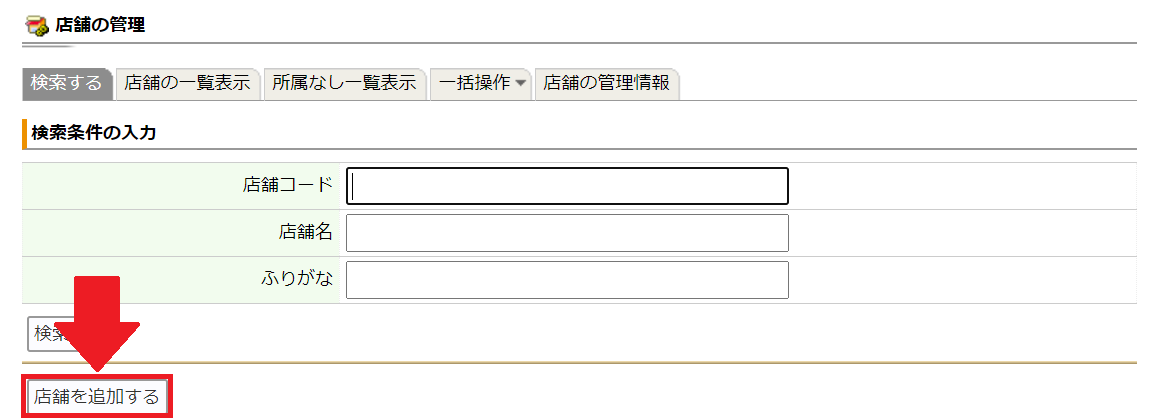
店舗スタッフを登録する
店舗スタッフごとにログインしている場合、新店に所属するスタッフを登録する必要があります。
店舗の編集画面を開き、店舗スタッフを登録します。
条件メモ
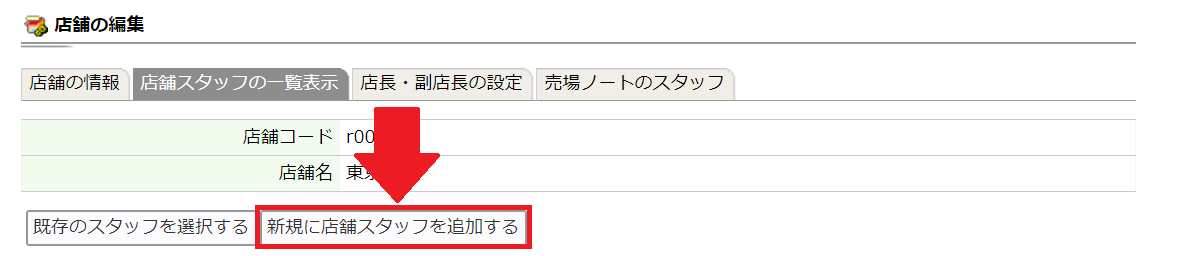
店舗スタッフを登録したら、店長、副店長を設定します。
条件メモ
店長、副店長の設定は必須ではありません。既存の店舗で店舗・副店長が設定されている場合には設定してください。
設定すると以下のメリットがあります。
- 店長・副店長あてのお知らせを発信できる
- 業務アプリで店長・副店長による承認機能を利用できる
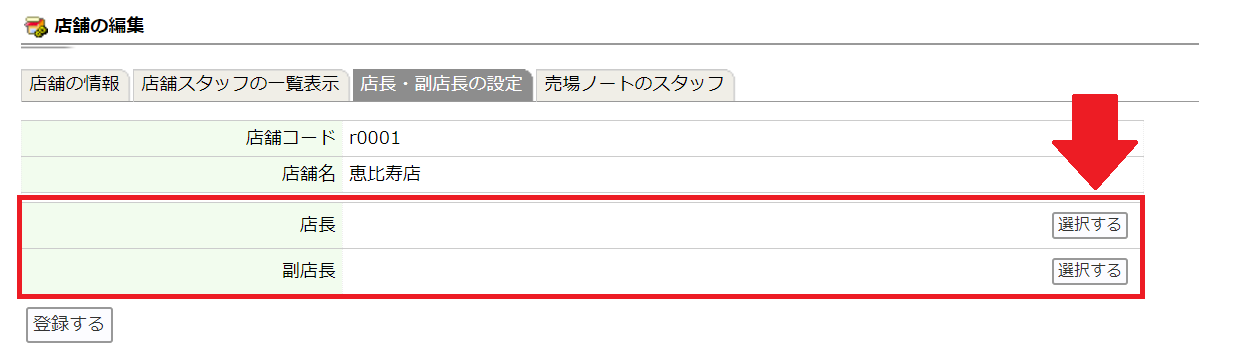
公開先・利用者の設定
書庫文書の閲覧や定期報告、業務アプリ、コミュニティの利用には、それぞれ公開先や利用可能な店舗の設定が必要な場合があります。
公開先・利用者に店舗を個別に指定している場合は、新店の追加が必要です。
例)書庫文書での公開設定
- 店舗ごとに指定している⇒設定が必要
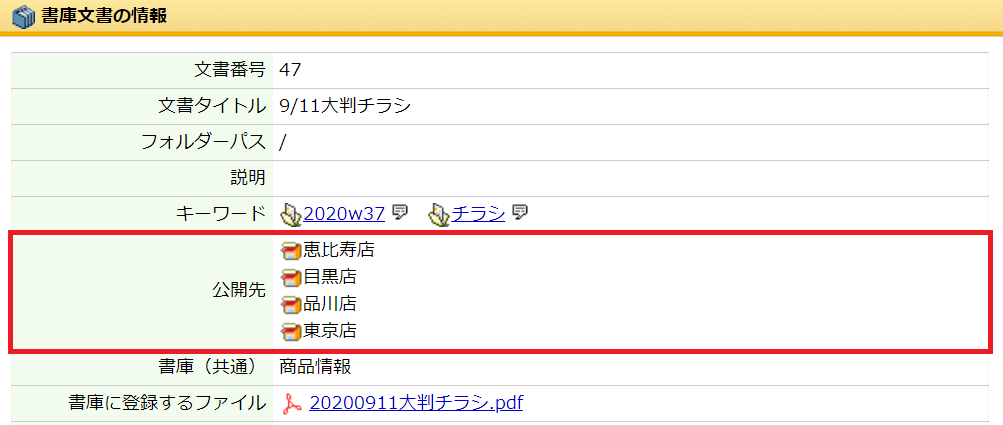
- 「全ての店舗」を指定している⇒設定は不要
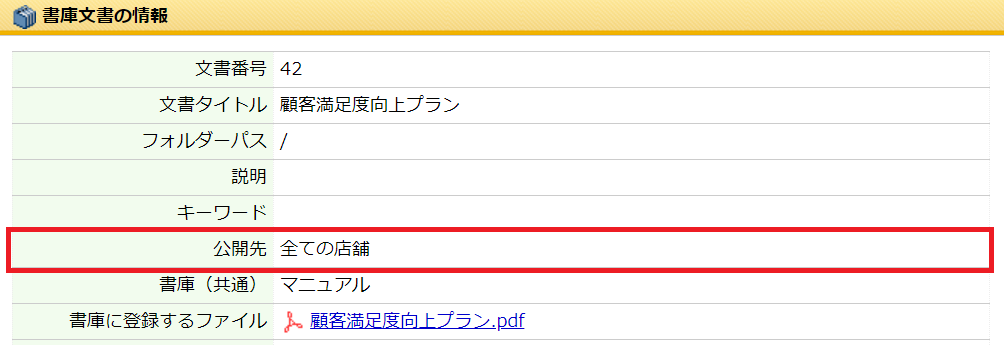
- 店舗が所属する「店舗グループ」を指定している⇒設定は不要
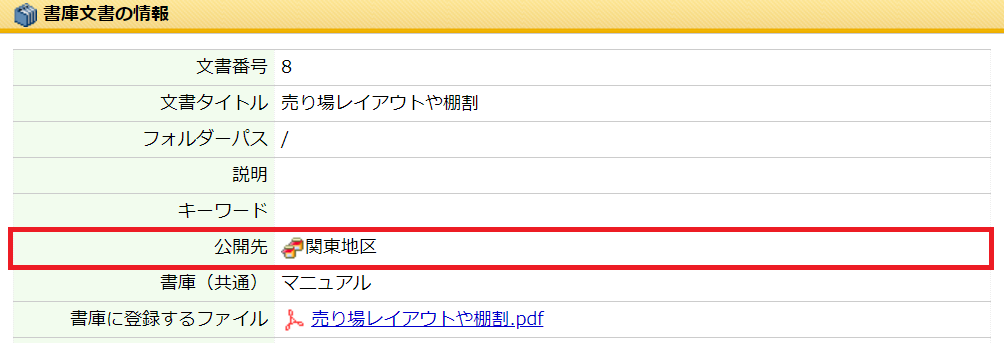
書庫文書の公開先
書庫文書の編集画面で、公開先に店舗を追加します。
※書庫文書ごとに設定が必要です。
※一括変更する場合は、[管理-書庫の管理]画面で実施してください。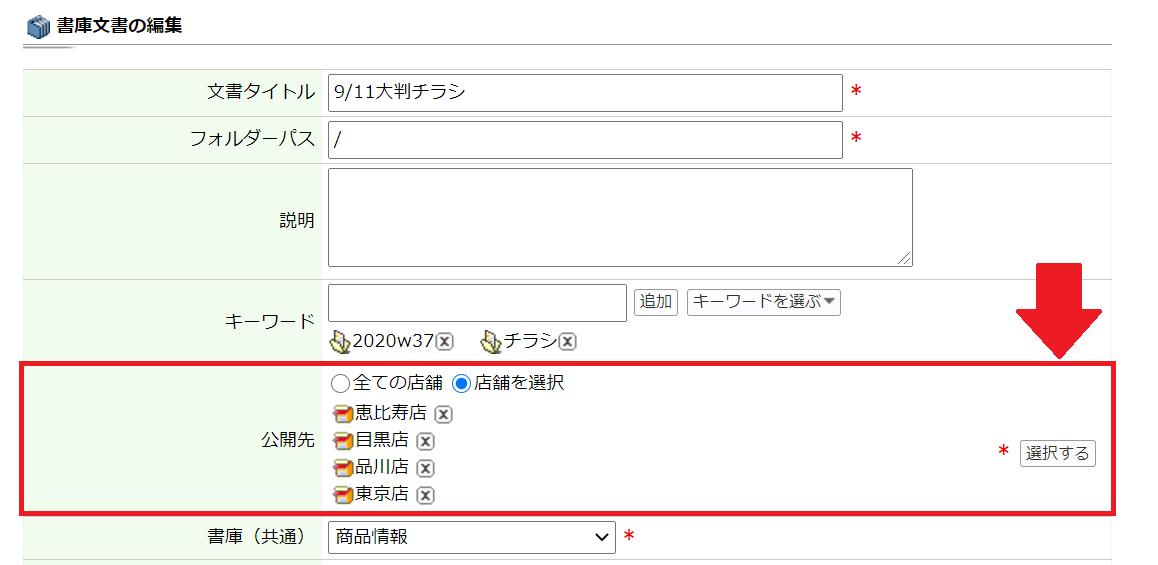
定期報告の利用可能な店舗
定期報告の編集画面で、利用可能な店舗に追加します。
※定期報告ごとに設定が必要です。
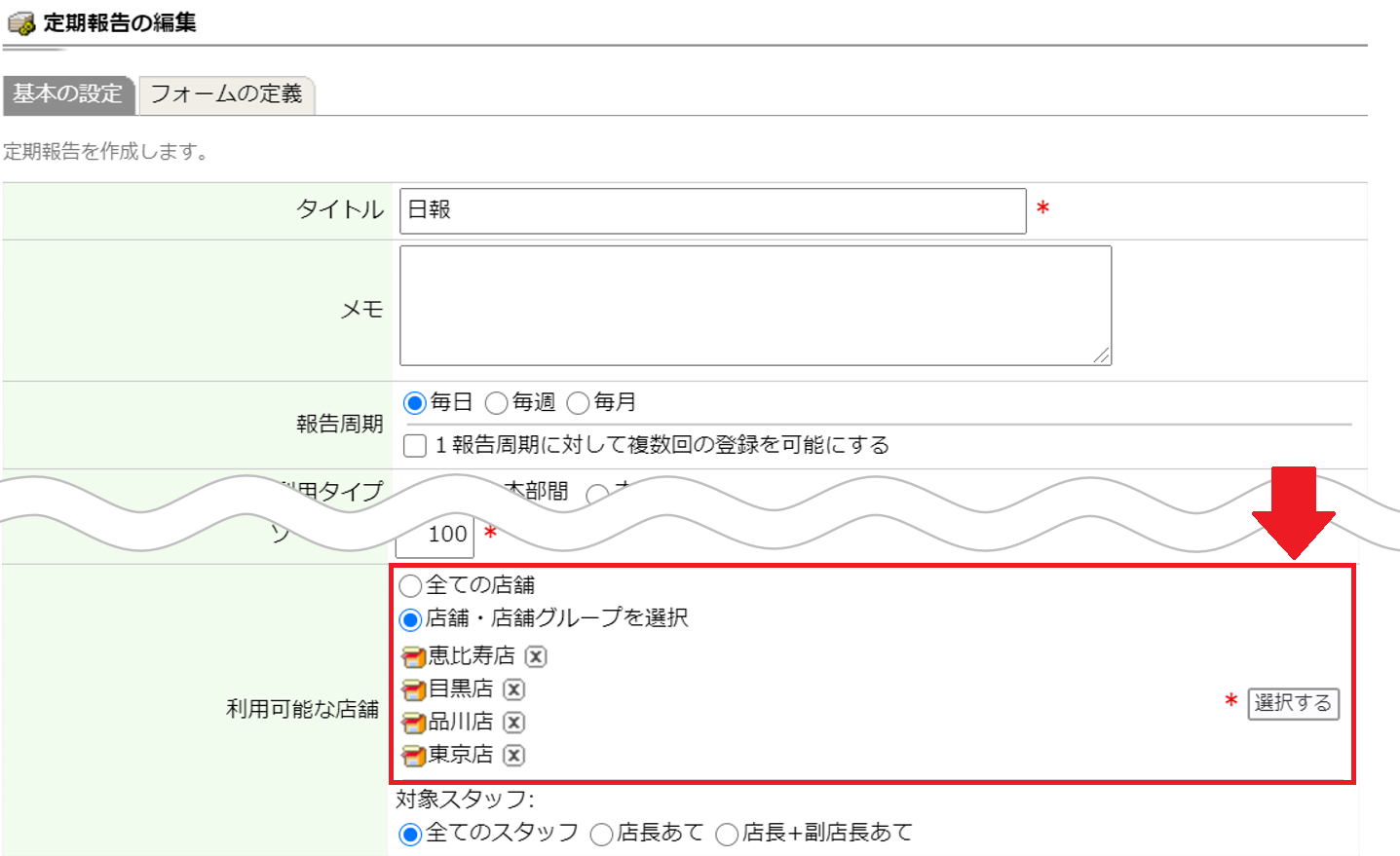
業務アプリの利用可能な店舗
業務アプリの編集で、利用可能な店舗に追加します。
※業務アプリごとに設定が必要です。
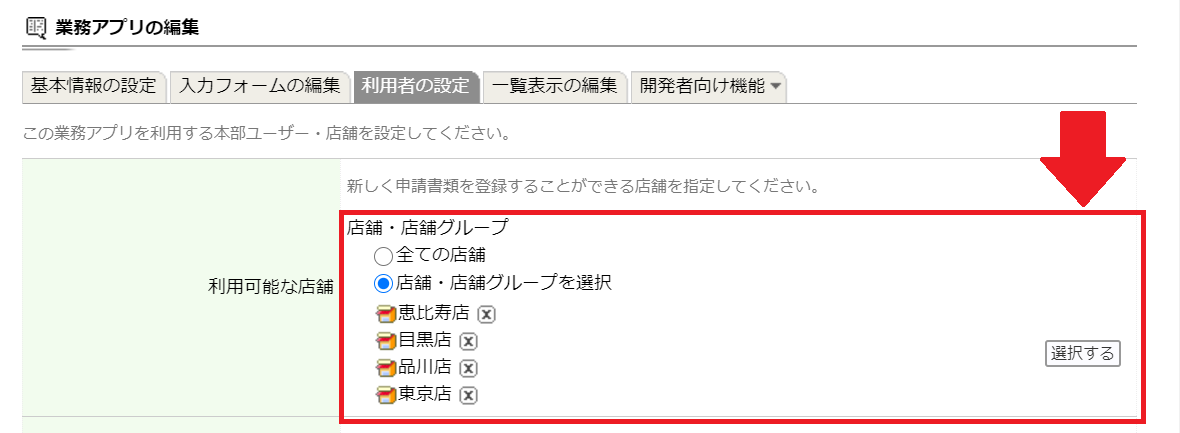
コミュニティのメンバー
コミュニティの編集で、メンバーに店舗を追加します。
※コミュニティごとに設定が必要です。
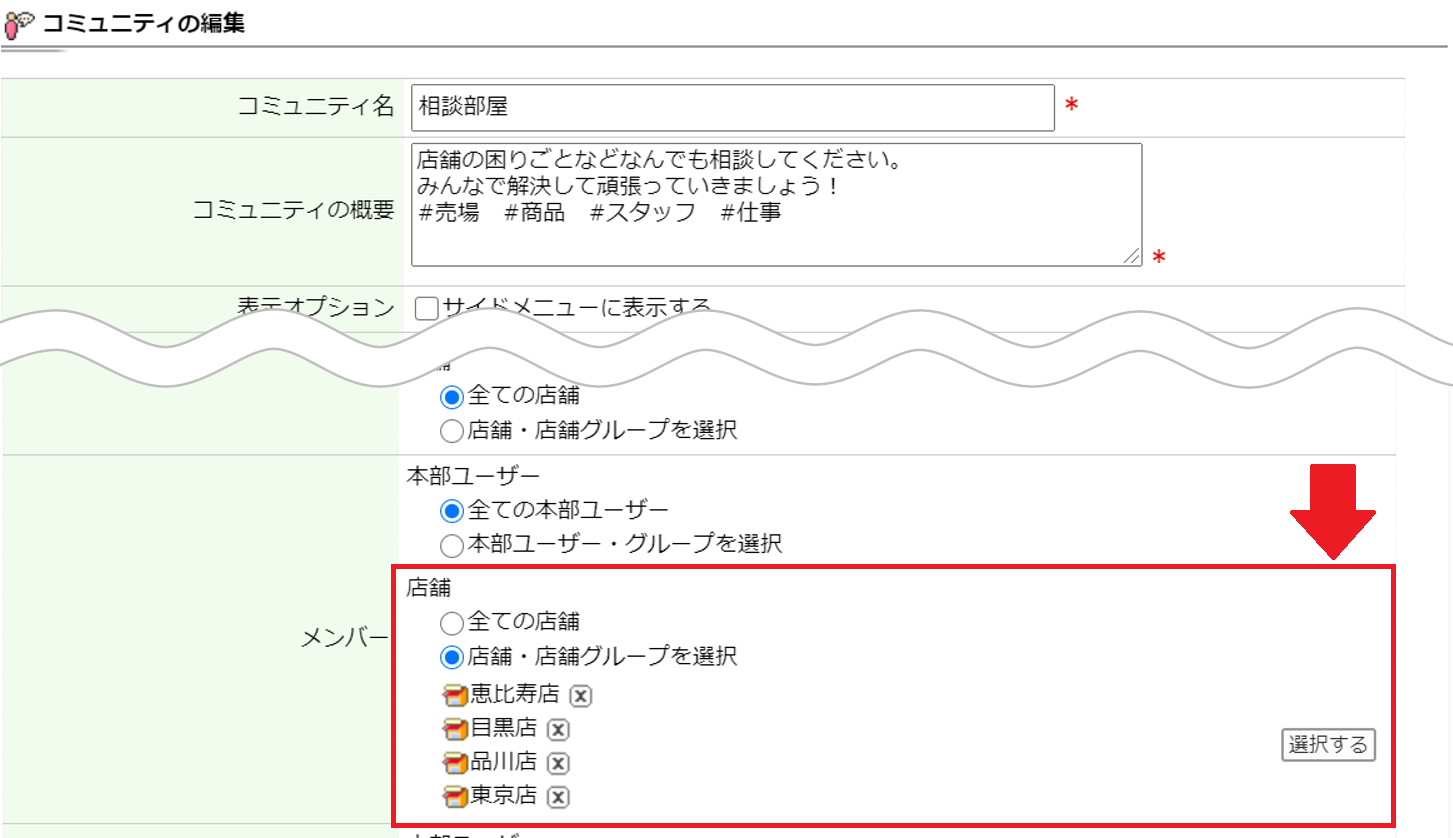
アプリ起動リンクの表示先
アプリ起動リンクの編集で、表示先に店舗を追加します。
※アプリ起動リンクごとに設定が必要です。
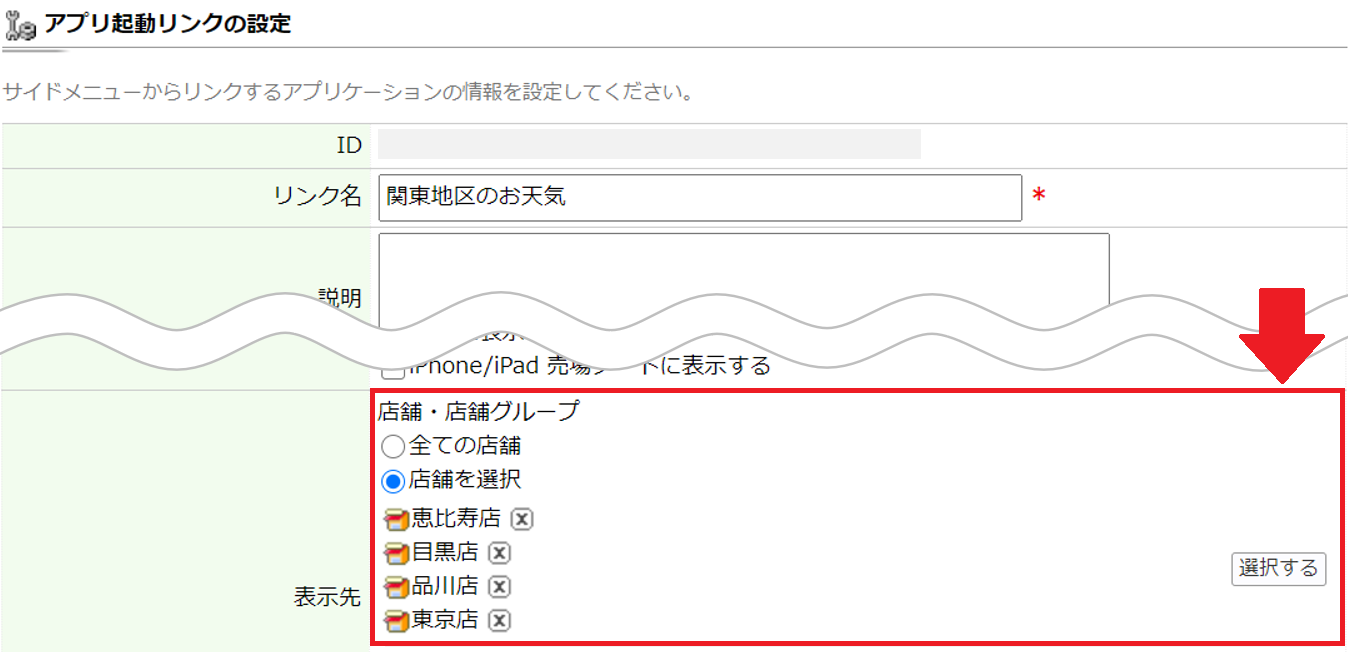
セキュリティの設定
アクセスを許可するIPアドレスを登録する
IPアドレスによるアクセス制限を行っている場合、新店のIPアドレスを許可する必要があります。
店舗のアクセス制限に、新店のIPアドレスを登録します。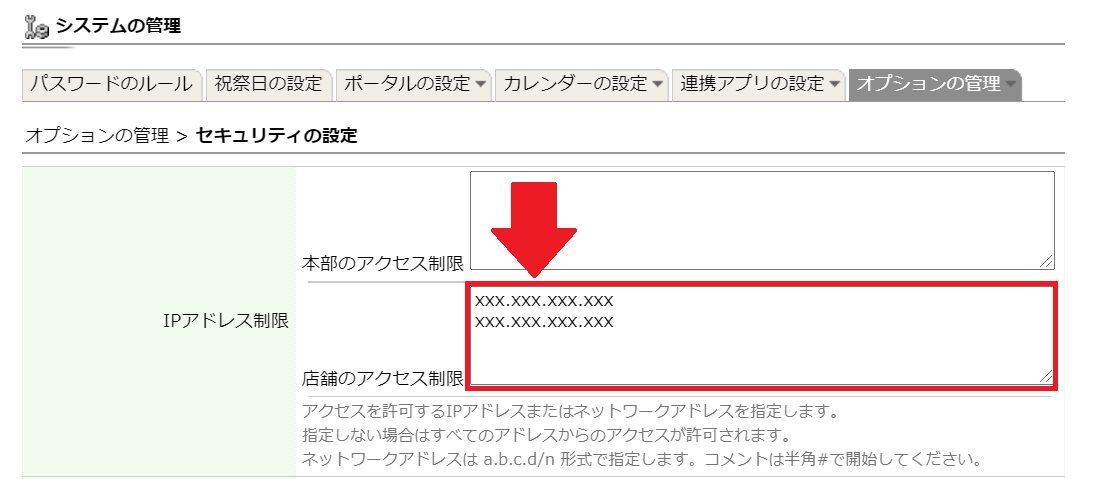
メモ
- IPアドレスが登録されていない場合、店舗からアクセスすると「不正なネットワークからのアクセスです」と表示されサービスを利用することができません
専用URLを発行する
店舗ごとに専用URLを発行している場合は、新店の専用URLも発行する必要があります。
店舗の編集画面を開き、ログインURLを発行します。
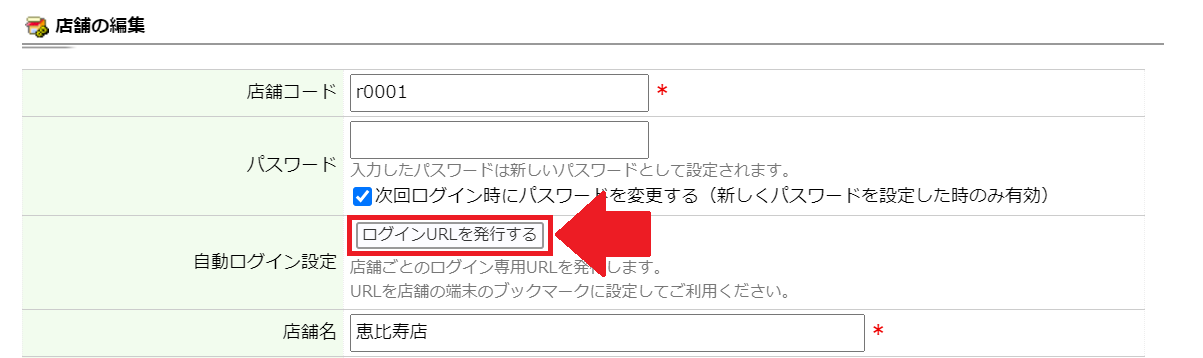
店舗ごとの専用URLを利用しているかどうかは、下記の画面で確認してください。
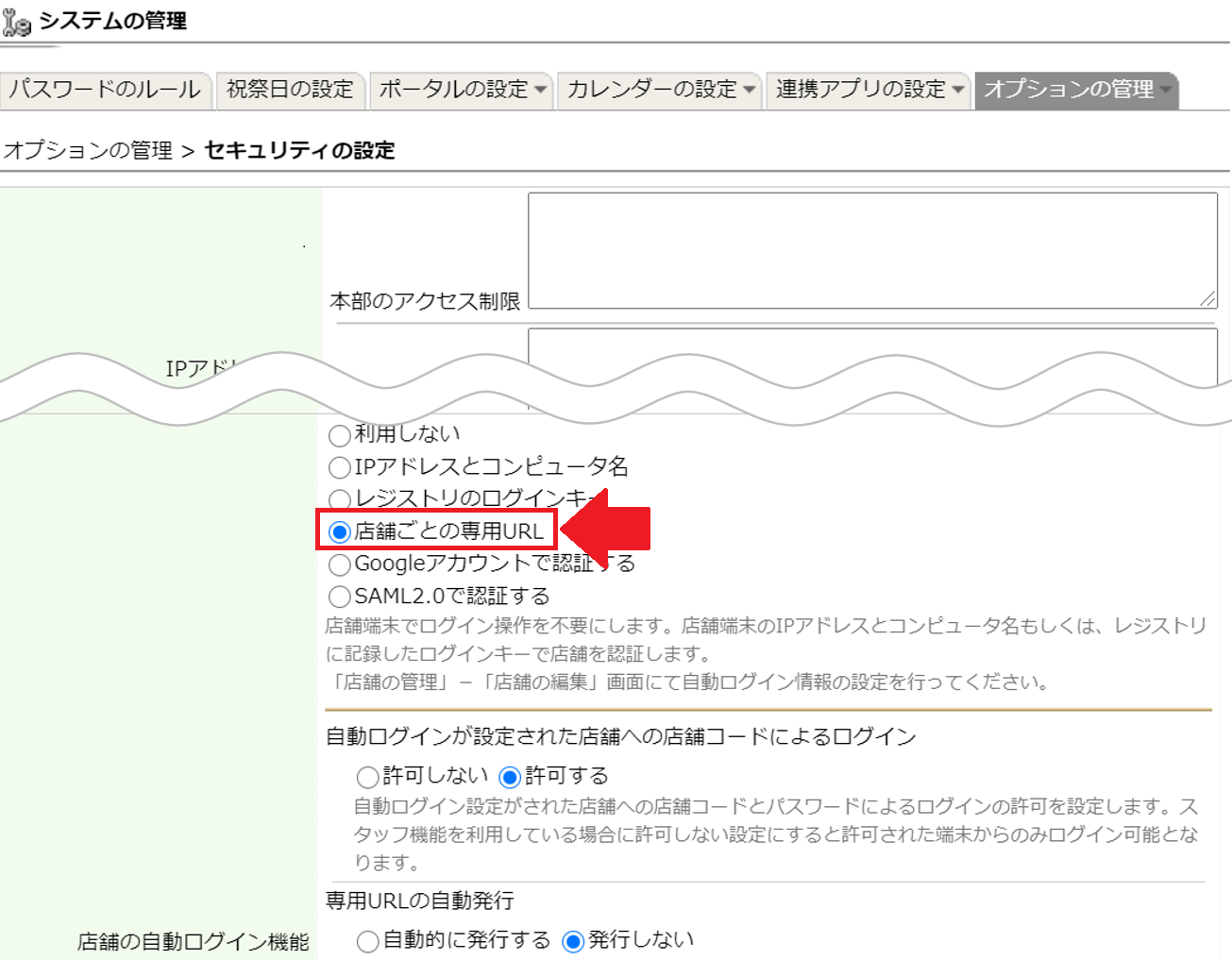
売場ノートアプリの利用設定
認証コードを発行する
売場ノートアプリを利用している場合は、店舗の認証コードを発行する必要があります。
店舗は発行された認証コードを用いて、売場ノートアプリにログインします。
アプリ認証コードの追加で、店舗を選択し追加します。
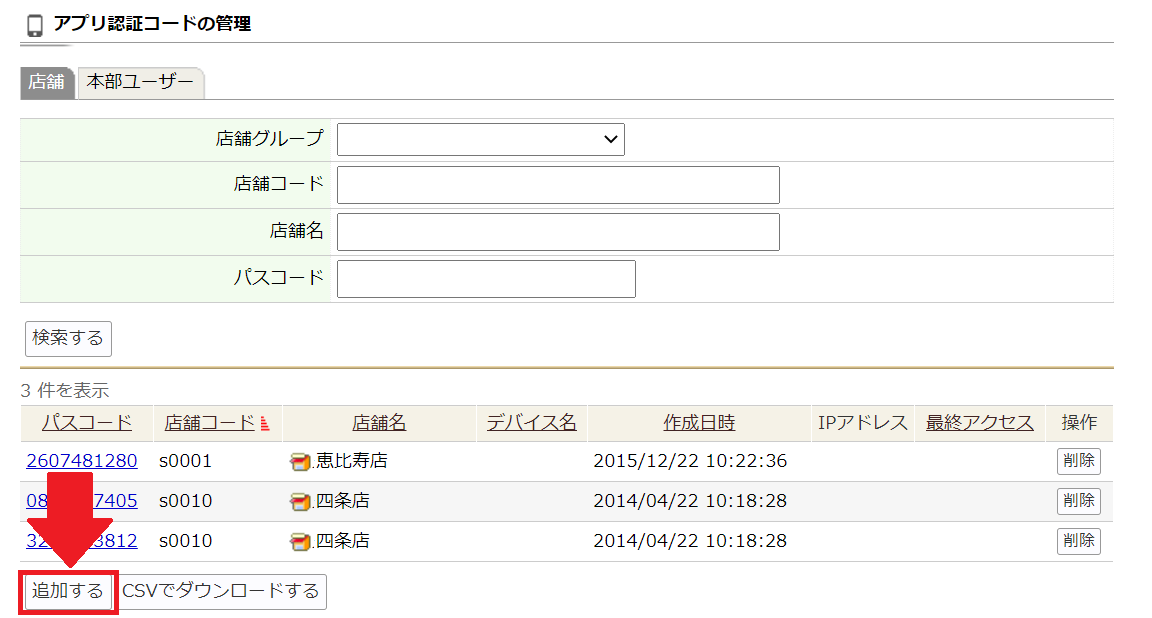
マスターQRコードによるアプリ認証コードの自動発行を利用している場合は、発行作業は不要です。
自動発行を利用しているかどうかは、下記の画面で確認してください。